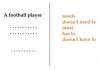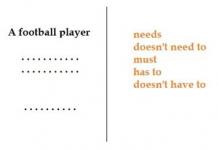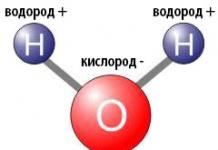Как очистить внутреннюю память андроида, когда внутренняя память андроид заполнена. В этой статье Вы узнаете действенные способы очистки внутренней ROM (внутренней) памяти android-устройства и избавитесь от сообщения "внутренняя память телефона заполнена".
При использовании мобильного устройства рано или поздно возникает вопрос: как очистить память на андроиде . Эта проблема может возникнуть, когда вы хотите установить приложение, загрузить что-нибудь с интернета, получить файлы по bluetooth, или же просто ваш телефон или планшет выдает сообщение: внутренняя память телефона заполнена - мы подскажем что делать. Очистка телефона от мусора положительно влияет на скорость работы всего устройства и приложений.
После того, как вы переместили необходимые файлы на карту памяти вам удалось частично очистить внутреннюю память андроида. Но это еще не все, и, если вы хотите освободить еще больше места и забыть об ошибке: внутренняя память андроид заполнена, дочитайте статью до конца.
2. Как перенести приложения на карту памяти
Как перенести приложения на карту памяти, чтобы очистить внутреннюю память андроида - довольно непростая задача, поскольку такая операция имеет некоторые ограничения. Для полноценного ее выполнения необходимо получить права администратора (root), установив необходимое программное обеспечение, но при этом вы теряете гарантию на свое андроид устройство, а каких-то неправильных действиях можете превратить его в кирпич. Если у вас уже есть root-доступ, установите приложение , с его помощью вы сможете перенести приложения на карту памяти, даже некоторые предустановленные, но это может повлиять на корректную работу этих приложений и системы в целом.
Большинство приложений автоматически устанавливается во внутреннюю память устройства, и без прав администратора (root) их перенос не получится. Это можно сделать в «Настройки» - «Приложения» , но такой способ не самый удобный. В магазине приложений Плей Маркет существует довольно много программ, с помощью которых вы сможете перенести приложения на карту памяти. Мы предлагаем использовать многофункциональное приложение Android Assistant , которое включает в себя 18 необходимых инструментов для управления андроидом. Скачать Android Assistant, а также ознакомиться с его возможностями вы можете в статье: .
Запускаем Android Assistant, переходим на вкладку "Инструментарий"
и выбираем пункт "App2Sd"
.
Во вкладке открывается список приложений, которые можно перенести на карту памяти. После выбора приложений вас закидывает в "Сведения о приложении",
здесь нажимаем "На карту памяти SD"
.
Вы можете очистить внутреннюю память андроида, если удалите ненужные приложения. Для удобства советуем инструмент в Android Assistant – «Пакетное удаление» - оно позволяет выбрать несколько приложений для удаления одновременно и покажет в какой памяти оно установлено.
3. Как очистить телефон или планшет от мусора
В отличии от предыдущих задач, где при правильной настройке и выполнении описанных действий вам не придется их когда-нибудь повторять, то использовать свои знания в том, как очистить андроид от мусора, понадобится довольно часто. Радует то, что при установке необходимого ПО этот процесс очень простой и быстрый.
Нужно понимать, что мусор появляется постоянно: это кэш от открытых страниц в интернете, запущенных приложений или их остатки после удаления и т.д., поэтому, если периодически чистить андроид от мусора, то это не только позволяет очистить внутреннюю память андроида, но и положительно влияет на скорость работы приложений и устройства.
Для решения задачи: как очистить внутреннюю память андроид от мусора, мы предлагаем использовать приложение Clean Master . Это не только очень удобный, простой и функциональный инструмент для чистки внутренней памяти, но и лучший чистильщик для андроид.
Запускаем приложение Clean Master, выбираем "Мусор" и "Очистить". После этого приложение предлагает сделать еще расширенную очистку и предупреждает, что этот раздел может содержать нужные данные, поэтому внимательно выбирайте файлы для удаления.
Теперь вы знаете, как очистить андроид телефон от мусора, как перенести приложения на карту памяти (если возможно) и как переместить файлы на андроиде, когда внутренняя память андроид заполнена. Кроме карты памяти есть еще один способ - хранение файлов в интернете.
4. Хранение файлов в интернете
Хранение файлов в интернете, благодаря различным облачным хранилищам, позволяет не только очистить внутреннюю память и освободить карту памяти, но и получить доступ к своим файлам с любого устройства с интернетом через браузер или специальные приложения, нужно только ввести свой логин и пароль. Если вам эта тема интересна, мы ее подробно разобрали на примере самого продвинутого облачного хранилища - Google Диск в статье: .
Итак, в этой статье вы узнали, как очистить внутреннюю память вашего андроид телефона, когда внутренняя память заполнена. Эту проблему мы решили, разобрав вопросы: как переместить файлы на андроиде (картинки, видео, музыка, документы), как перенести приложения на карту памяти, как очистить ваш девайс от мусора и узнали про хранение файлов в интернете - Облачных хранилищах.
Есть и способ для "ленивых", если вам понадобилось срочно очистить все личные данные и удалить приложения с их настройками - попробуйте . Это позволит очистить устройство полностью и отформатировать его.
Статья была полезной? Расскажи друзьям с помощью кнопочек социальных сетей ниже!
- 26 июнь 2017
- 124 938 просмотров
Понравилось?
Оценок: 38
Современные мобильные устройства оснащаются внушительным объемом внутренней памяти, который может достигать 64 Гб и более. Для выполнения повседневных задач большинству пользователей этого пространства вполне хватает. Однако если ваш гаджет не может похвастаться емкостным накопителем, рано или поздно вы столкнетесь с нехваткой на девайсе свободного места. В этом случае не лишним будет знать, как почистить телефон на Андроиде от ненужных файлов и приложений.
Способы чистки смартфона от лишней информации
Начиная с версии Android 4.4, разработчики данной ОС убрали возможность инсталляции приложений на внешнюю карту памяти. Благодаря этому многие владельцы мобильных аппаратов начали испытывать дефицит свободного пространства и искать разные пути для его освобождения.
Почистить Андроид от лишних файлов и программ можно несколькими способами:
Ручное стирание ненужных файлов
Самым доступным и простым в исполнении методом избавления от лишних данных является ручная очистка Андроида. Она заключается в поиске на внутреннем и внешнем накопителе файлов и программ, которыми вы не пользуетесь, и их последующем стирании.
Удобнее всего очищать телефон от ненужных файлов через проводник, установленный на смартфоне. Это может быть File Manager, ES Проводник, Total Commander или любой другой софт со схожим функционалом. Порядок действий будет следующим:
Если в качестве чистильщика используется ES Проводник, то в этом случае удаленные вручную ненужные файлы не пропадут бесследно, а перенесутся в резервную область, именуемой корзиной. Для их окончательного стирания вам также нужно очистить и ее.

Если после очистки гаджета от редко используемых файлов свободного пространства на накопителе прибавилось мало, дополнительно можно избавиться от лишнего софта:

Данный метод очистки подходит только для сторонних приложений. В свойствах предустановленного (вшитого в систему) софта виртуальной клавиши Delete нет. Перед тем как удалить такие программы, вам потребуется разблокировать на девайсе root-доступ.
Рассматривая, как очистить Андроид от мусора, следует отметить, что одним из мест с большим объемом ненужных файлов является папка Download. Поэтому ее рекомендуется посетить в первую очередь.
Очистка системного кэша
Еще одним местом, где любит скапливать мусор, выступает cache. В нем хранятся временные файлы, а также «слепки» ранее удаленных приложений. Одной из самых эффективных утилит по очистке кэша является SD Maid. Работает она следующим образом:
Более глубокую очистку кэша можно выполнить через . Для этого необходимо войти в режим Рекавери, выключив телефон и зажав определенную комбинацию механических клавиш, и выбрать инструмент wipe cache partition. После перезагрузки телефона кэш будет абсолютно чистым.
Перенос установленных программ на внешнюю карту
Если в памяти вашего девайса находится только нужная информация, то есть удалить из нее ничего не получается, освободить свободное пространство можно посредством переноса установленного софта на внешнюю карту. В современных смартфонах и планшетах эта функция отсутствует. Однако данный недостаток можно исправить.
Если Вы столкнулись с проблемой невозможности загрузки новых файлов на телефон, по причине того, что память смартфона переполнена, тогда необходимо начать небольшую ревизию и очистить устройство от ненужных файлов. Вам могло показаться, что 16 или 32 ГБ это много, но теперь Вы не знаете куда девать накопившийся фотографии и документы в телефоне.
Периодическая очистка памяти телефона также позволяет увеличить скорость работы смартфона. Существует множество способов решения этой проблемы, и мы разберем их все.
Пред-настройки телефона
Конечно, если Вы ищете выход из сложившейся ситуации, то наверняка пользуетесь смартфоном не первый день. Но очень полезно было бы узнать сразу после покупки устройства, что конкретно необходимо настроить для более удобного использования и управления сохраненными файлами.
Каждое созданное видео, сделанная фотография, пересылаемые сообщения из мессенджеров и по почте, полученные документы через bluetooth или скаченные с Интернета — все файлы, сохраняются иногда в разных местах, в зависимости от расположения специальных программных папок этих самых приложений.
Поэтому, мы бы Вам рекомендовали для дальнейшего использования, создать одну папку, на которую Вы укажете путь сохранения любых загруженных файлов. Тогда вне зависимости от использования браузера, диктофона или камеры, все файлы будут попадать в одну известную Вам папку, и не будут разбросаны по карте памяти телефона.
Какие файлы нужно удалить и где их искать?
Если Ваш телефон располагает более чем 8 ГБ внутренней памяти, и Вы хотите освободить половину, тогда на это уйдет много времени, если проделывать все операции через смартфон. Лучше подключить устройство к Вашему ПК — так будет удобнее, быстрее, а в спорных моментах, когда Вы не знаете предназначение отдельных файлов, можно легко найти их в Интернете не прерывая процесса перемещения или удаления. А пока смартфон занят процессом распределения и удаления ненужных файлов не забудьте поиграть в любимые .
Важный момент, желательно изменять только те файлы, роль которых Вам известна. Дабы не создавать сбоев в работе системы. Кроме того, стоит обратить внимания на следующие папки:
- bluetooth
- download
- media
- Movies
- Music
- Video
- Sounds
И на все медиа-файлы, которые могли появиться в процессе использования различных редакторов, мессенджеров, карт и других приложений.
Для работы без помощи Компьютера
Для удобства работы в «ручном» режиме с файлами, существует одна полезная программа, способна упростить операции с перемещением — это ES Проводник. Интерфейс приложение устроен таким образом, что даже новичок сможет управиться с большим количеством файл и папок на своем устройстве.
Работа через Компьютер
Существует два способа работы с файлами телефона через Ваш ПК. Первый, осуществляется с помощью подключенного кабеля. Для некоторых моделей потребуются драйвера, которых может не оказаться в стандартном наборе. Или проблемой станет их поиск в сети.
Другой способ подразумевает использование программы AirDroid, для которой понадобиться только доступ в Интернет на обоих устройствах. Приложение открывает доступ к внутренним файлам телефона и к телефонной книге. Никакой кабель не требуется для этого, а работа осуществляется через браузер Вашего компьютера.

Перераспределить пространство
Для освобождения внутренней памяти телефона, иногда понадобиться перенести некоторые приложения на карту памяти. Но это сделать довольно не просто, без специальных программ или прав администратора, root-прав, после получения которых, Ваша гарантия не будет действовать и есть вероятность «убить» свой андроид, превратив его в кусок железа.
Если же у Вас есть эти права, тогда можете воспользоваться приложением Link2sd, которое позволяет владельцу перемещать любые программы на карту памяти. Но когда Вы попытаетесь проделать это со стандартными, предустановленными программами, их работа и работа с системой Android может нарушиться.
Без прав администрирования устройством, большое количество программ невозможно переместить на SD-карту, так как они автоматически будут размещаться во внутренней памяти телефона. Но для работы с остальными, Вам может помочь Android Assistant — функциональное приложение, с различными инструментами, помогающими справляться с подобными проблемами размещения и не только.
На стартовой странице выбираем Инструментарий/App2sd/Может Быть — Вам предлагается список программ, которые можно перенести на SD-карту. И в пункте Сведения о Программе переходим → На Карту Памяти SD.
Удалить скопившийся мусор
В случаях когда Вы не особо следите за установленным контентом или программами скачанными из Интернета, вышеописанные операции могут и не понадобиться — достаточно будет просто удалить ненужные файлы и приложения, которые мешают установки новых.
Система Android’а притягивает различного рода мусор, поэтому периодическая уборка просто необходима, как если бы это касалось Вашей комнаты, для личной гигиены. Тогда как удаление ненужных файлов, кэша, программ помогает лучше и быстрее работать телефону.
Как и других ситуациях, нам не обойтись без программы-помощника. И здесь, это будет — Clean Master. Первая страница предлагает нам проанализировать все программы и файлы имеющиеся в смартфоне, после чего Вы удаляете их одним касанием. Это приложение также полезно своей функцией Расширенной Очистки, где вы можете найти все когда либо установленные программы и полученные файлы. Но будьте осторожны, если Вы не хотите потерять их, просто отметься необходимые и смело удаляйте ненужные. К тому же, программу
Одним из слабых мест ОС Android считается системная память, особенно, если технические характеристики устройства исключают возможность её добавления. Ситуация осложняется ещё тем, что со временем скапливаются всевозможные установочные модули и файлы, что заметно сказывается на скорости работы гаджета. Поэтому многие пользователи начинают задаваться вопросом — как освободить системную память на Андроиде?
Известно несколько действенных способов, о которых и пойдет речь в этом гиде.
Современные телефоны (планшеты) имеют системную (встроенную) память и дополнительные карты памяти. И, если (если на ней нет ничего ценного), то с системной памятью все немного сложнее.
Очистка через встроенный проводник
Память переполнена? Можно воспользоваться специальным проводником, который есть в самом устройстве (в разных аппаратах название может различаться):
Открыть утилиту, выбрать категорию, нуждающуюся в очистке. Это могут быть приложения или документы, архивы или изображения, видео или музыка. Наверху найти изображение карандаша (редактирование) и нажать на него:
 В открывшемся окне появится содержимое папки выбранной категории, отмечаем ненужные файлы. Удалить их, нажав на значок с корзиной:
В открывшемся окне появится содержимое папки выбранной категории, отмечаем ненужные файлы. Удалить их, нажав на значок с корзиной:

Очистка при помощи Clean Master
Следующий способ – использование утилиты «Мастер очистки» (Clean Master), которое считается одним из самых востребованных, ощутимо ускоряющих работу мобильных устройств. Приложения, работающие на девайсе не только память «съедают», но и заряд батареи. Реализованный в программе новый task killer сможет завершить работу нежелательных приложений, что позволит освободить существенный объём памяти и увеличит скорость аппарата. Права «суперпользователя» не понадобятся, но если они есть, task killer будет функционировать лучше.
Алгоритм работы достаточно прост:
Запустить Clean Master – отрывается окошко с двумя кругами, где больший характеризует системную память, а меньший – оперативную:
 Выбрать «Память» (может быть «Устройство» или как-то иначе) – запускается процесс сканирования. В результате проверки становится понятно, что именно поможет освободить память.
Выбрать «Память» (может быть «Устройство» или как-то иначе) – запускается процесс сканирования. В результате проверки становится понятно, что именно поможет освободить память.
Открывается таблица, где необходимо выбрать те файлы, которые можно удалить или сжать, подтвердить их удаление, нажав на «Сохранить»:

Процесс очистки может занять некоторое время, после чего выскочит сообщение «Место освобождено».
Очистка при помощи диспетчера задач
Можно очистить память при помощи встроенного диспетчера задач:

- Зайти в меню «Настройки».
- Выбрать подменю «Приложения».
- Очистить память, выбрав утилиту (одно или несколько приложений) и нажав «Удалить».
Перенос приложений на SD-карту
Бывают ситуации, когда память куда-то пропала, хотя пользователь не успел еще ничего установить. Это можно объяснить:
- наличием вирусов – придется запустить внеочередную (тщательную) проверку одним из многочисленных антивирусов;
- обновлением установленных ранее программ, которые занимают все больше свободного места.
Если проблема с вирусами отпадает, значит, нужно настроить хранилище (память на Android). Проще говоря, любое приложение может быть перенесено на карту памяти. Главное, выполнить следующие шаги:
- Войти в меню «Настройки».
- Нажать на программу (иконку), которую следует переместить.
- Перенести ее на карту памяти, выбрав соответствующую кнопку.
К сожалению, этот способ подходит лишь для тех программ, которые не являются системными.
Сохранение данных на внешнем носителе
Среди установленных приложений наверняка найдутся те, которые сохраняют в устройстве данные, полученные из сети. Самый простой пример – читалки и онлайн-проигрыватели. Чтобы предотвратить переполнение внутренней памяти телефона (планшета), необходимо настроить их таким образом, чтобы все данные записывались на внешнюю карту.
Использование облачных сервисов
Современному пользователю незачем хранить на Android информацию, которая, возможно, никогда и не пригодится. Нужно оставлять в памяти только то, что важно в настоящий момент. Все остальные данные можно смело выгрузить в облачное хранилище, где они будут дожидаться своего часа.
Как видно из нашего материала, оптимизировать своего «Андрюху» вполне сможет даже не самый продвинутый пользователь. Ну и для наглядности процедуры — видео
Если на устройстве появилось сообщение «внутренняя память телефона заполнена», значит, необходимо очистить ROM память. Переполненная память не только ограничивает возможность получения файлов, установки и обновления приложений, но и тормозит работу смартфона в целом. Чтобы устранить эту проблему, следует несколько простых «приемов» — это позволит в любой момент очистить память самостоятельно.
Некоторые пользователи недоумевают по поводу переполненной памяти, т.к. ничего специально не сохраняют на устройство, а память все равно быстро заполняется. Это происходит потому, что абсолютно все полученные файлы (не только записанные и скачанные) сохраняются в ROM памяти, в итоге она может очень быстро переполняться и телефон начинает тормозить.
Файлы сохраняются во внутренней памяти в следующих случаях:
- Когда Вы создаете любой контент – фото, видео, аудио запись.
- Когда получаете любые файлы в любых мессенджерах и социальных сетях (Viber, Skype, WhatsApp и т.д.).
- Когда получаете файлы по bluetooth, Wi-Fi.
Полезный совет: использование облачных хранилищ и внешней памяти позволяет существенно «разгрузить» внутреннюю память.
Очищаем внутреннюю память телефона
Прежде, чем приступить к очистке памяти, следует предотвратить ее «замусоривание» в дальнейшем. Для этого нужно указать сохранение всех файлов на карту памяти (а не в ROM) в настройках всех инструментов:
- Камера;
- Все мессенджеры;
- Диктофон;
- Навигаторы и GPS-карты;
- Графические и текстовые редакторы;
- Загрузчик браузера;
- Программы для скачивания файлов (фото, видео, музыка).
Большинство приложений требуют указать путь сохранения – для этого следует создать папку на карте памяти и указать ее расположение. Теперь все полученные файлы будут сохраняться в этой папке на карте, не засоряя внутреннюю память.
Как освободить место
После того, как папки для переносимых файлов созданы на карте памяти андроид устройства, можно приступать собственно к перемещению. При этом нужно понимать, что место на карте памяти тоже не бесконечное, и перемещать следует только те файлы, которые Вам нужны, и которые Вы знаете.
Важно: не пытайтесь переместить системные файлы, это может привести к сбоям в системе. Если какой-то файл вызывает сомнения, лучше его не трогать.
Существует 2 основных варианта перемещения файлов:
- С помощью подключения к компьютеру через USB кабель.
- Непосредственно на самом андроид устройстве.
Выбор варианта перемещения зависит от наличия «подручных средств», а также типа и объема перемещаемых майлов.
Удаляем прочие файлы
Для очистки памяти нужно удалить ненужные файлы из следующих папок:
- DCIM;
- Video (как правило, больше всего места занимают именно они);
- Download;
- Sounds;
- Bluetooth;
- Music;
- Movies;
Некоторые приложения автоматически создают на устройстве собственные папки – их тоже нужно проверить и при необходимости очистить (это могут быть загрузчики, мессенджеры, карты, редакторы и пр.).
Перемещение файлов с помощью ПК
Андроид устройство подключается к компьютеру с помощью USB кабеля – теперь Вы получаете доступ к внутренней памяти и карте прямо с ПК. Это удобно тем, что на компьютере проще и быстрее просматривать файлы, чтобы принять решение об их перемещении или удалении.

Установка дополнительных драйверов, как правило, не требуется, компьютер автоматически находит подключенное устройство и открывает доступ к нему.
При подключении смартфона/планшета в режиме накопителя (МТР) на компьютере отображается два переносных устройства – память телефона и SD карта. Собственно между этими устройствами и будут осуществляться все манипуляции. Для этого используются стандартные функции «Вырезать» и «Вставить».
Важно: следует обратить внимание на то, что при таком методе перемещения файлов существует ненулевой риск «поймать» вирус. В первую очередь, это касается непроверенных ПК и кабелей, которые не являются «родными». Поэтому, если Вы опасаетесь в безопасности устройств, имеющихся в наличии, лучше выполнить очистку внутренней памяти непосредственно с самого андроид устройства.
Также существует возможность удаленного и внутрисетевого подключения смартфона/планшета к компьютеру с помощью специальных сервисов.
При удаленном управлении Вы получаете на ПК доступ к файлам, сохраненным на внутренней памяти – это делается с помощью любого браузера. Для этого нужно лишь, чтобы оба устройства (телефон и ПК) были в сети, при этом ими можно продолжать пользоваться по прямому назначению.
Перемещение файлов без компьютера
Для перемещения файлов с внутренней памяти на карту в самом android устройстве используется файловый менеджер. Он может быть установленным по умолчанию, либо можно заранее скачать предпочтительный менеджер файлов (существует несколько бесплатных вариантов).
Файловый менеджер позволяет выбрать и задать действие одновременно нескольким файлам или папкам. Это делается так:
- Выделить выбранные файлы/папки на android устройстве продолжительным нажатием;
- Нажать кнопку «Еще», которая находится в нижнем правом углу;
- Выбрать функцию «Переместить в»;
- Выбрать «sdcard» и указать путь перемещения (заранее созданную папку).
Перемещение приложений на карту памяти android устройства
Приложения занимают основную часть памяти, а постоянно удалять и устанавливать их – это очень неудобно. Большинство приложений автоматически устанавливаются именно во внутреннюю память.
Если Вы уже научились перемещать файлы из внутренней памяти android смартфона/планшета на карту, может появиться «соблазн» сделать то же самое с приложениями, чтобы в нужный момент просто «достать» их с карты памяти и не скачивать снова.
Приложения на android устройствах тоже можно перемещать из внутренней памяти на карту, но при этом существуют определенные ограничения, которые следует учитывать.
В первую очередь, необходимо получить права администратора (root) – для этого нужно установить специально ПО. Обратите внимание, что вмешательство в настройки на таком уровне автоматически снимает устройство с гарантии. Поэтому, если у Вас есть сомнения, лучше оставить все как есть, чтобы не «загубить» устройство неумелыми действиями.
Как получить root права?
Самый удобный способ — кастомный recovery. Перед изменением настроек убедитесь, что смартфон заряжен хотя бы на 50% и под рукой есть исправный, безопасный USB кабель.

На ПК должны стоять драйверы, а также специальное ПО, предназначенное для работы с прошивкой устройств Samsung.
- В настройках отключаем «Удаленное управление»;
- В параметрах разработчика включаем отладку по USB и разблокировку OEM.
- Затем перезагружаем телефон и заходим в recovery-меню.
- Подключаем устройство к ПК и запускаем ПО для работы с прошивкой.
Если Вы уверены в своих силах и готовы к возможным последствиям, после получения прав администратора нужно установить специальное приложение для переноса приложений из внутренней памяти на карту. Теперь Вы можете перемещать на карту не только скачанные, но и предустановленные приложения (но делать это нужно очень осторожно, чтобы не повредить работу системы).
Очистка системной памяти
Для очистки системной памяти тоже требуются права администратора, а также понимание, какие приложения можно удалять, а какие – нет. Также кроме root прав требуется файловый проводник.
Если все это у Вас есть, можно приступать к очистке:
- Открыть проводник с root правами;
- Зайти в папку /system/app
- Выбрать приложение.apk, а также.odex файл с таким же названием
- В меню выбрать пункт «Удалить»
- Зайти в /data/app и удалите обновления удаленных приложений
- Зайти в /data/data и удалите данные этих приложений
Очищение устройства от мусора
Периодическая очистка от мусора позволяет сохранять высокую скорость работы устройства и оперативно отслеживать уровень заполненности памяти. Под мусором подразумевается кэш от посещенных страниц в интернете, остатки файлов и приложений после удаления и пр.
Некоторые фрагменты мусора практически невозможно обнаружить «невооруженным» глазом, да и в целом чистить все вручную – это долго и неэффективно. Специально для удаления мусора существует специальное ПО – как правило, оно совсем немного «весит», и дает возможность в любой момент почистить устройство. Делать это следует регулярно, несколько раз в неделю/месяц, в зависимости от Вашей интернет-активности.
Кэш и остатки удаленных файлов/приложений это специализированное приложение чистит самостоятельно, а затем предлагает выполнить расширенную очистку. На этом этапе ненужные файлы нужно выбирать и удалять вручную. Такой комбинированный подход к «поддержанию чистоты» устройства позволяет быстро избавляться от мусора, не рискуя важными файлами.